Operações preliminares
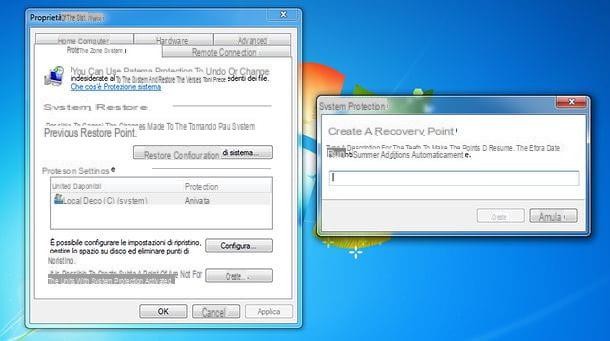
Como MacOS Transformation Pack edite alguns arquivos de sistema, a primeira etapa que você precisa realizar antes transforme o Windows 7 em Mac é criar um ponto de restauração: fazendo isso, em caso de problemas, você pode restaurar o PC ao estado em que se encontrava antes da instalação do Transformation Pack e recuperar o pleno funcionamento do sistema.
Para criar um novo ponto de restauração no Windows 7, clique no botão Iniciar (o ícone de bandeira localizado no canto inferior esquerdo da tela), pesquise o termo "restauração" no menu que aparece na tela e selecione o ícone Crie um ponto de restauração a partir dos resultados da pesquisa.
Na janela que se abre, pressiona o botão Crea localizado no canto inferior direito, digite o nome que deseja atribuir ao ponto de restauração no campo de texto apropriado, clique no botão Crea para começar a criar o ponto de restauração. Isso pode levar alguns minutos.
Transforme o Windows 7 em macOS

Assim que o ponto de restauração for criado, você pode agir, ou seja, instalar o MacOS Transformation Pack. Conecte-se, portanto, ao site oficial do programa e clique no link Faça download do macOS Transformation Pack 4.0 em ThemeMyPC.net encontrado na parte inferior da página.
Outro site será aberto: aguarde até que a conta reversa de 10 segundos colocada na parte inferior da página chegue ao final e clique no item Baixe a versão mais recente do macOS Transformation Pack (MTP) xx para iniciar o download do macOS Transformation Pack.
Assim que o download for concluído, abra oArquivo RAR que contém o macOS Transformation Pack usando a senha thememypc.net (se você não sabe abrir arquivos RAR, consulte meu guia dedicado ao tema), extraia o conteúdo em uma pasta de sua escolha e inicie o executável MacOS Transformation Pack xxexe.

Na janela que se abre, clique no botão Sim e defina suas preferências para transformar o Windows 7 em macOS. Em seguida, defina a opção Ativar com verificação de reparo no menu suspenso Transformação de arquivos do sistema (para substituir os arquivos de sistema do Windows deixando a possibilidade de restaurá-los se necessário); escolha a fonte a ser usada para os menus do sistema através do menu suspenso Configuração de fonte do sistema (você pode escolher entre fonte padrão do sistema, Helvetica Neue, Lucida Sans e Segoe UI); defina a opção Ativar (sempre no topo) no menu Configuração da doca ter a barra Dock estilo Mac e mantê-la sempre ativa em primeiro plano e usar o menu suspenso Configuração da barra de tarefas para escolher como configurar a barra de tarefas (eu sugiro que você deixe a configuração ativa Substituição da barra de localização (vFind)).
Ao colocar ou remover a marca de seleção das caixas localizadas na parte inferior, você pode escolher se deseja usar o mecanismo de renderização de fontes do macOS (Mecanismo de renderização de fontes do OS X), use os botões estilo Mac (Estilo dos botões de legenda do lado esquerdo do OS X), têm molduras de janela no estilo macOS (IU do frame do macOS, não disponível com interface Aero ativa) e se deve usar as funções Espaços (desktops virtuais), Painel (com widgets), Launchpad (lista de programas instalados no PC) e Tela quente (para ativar o Dashboard e Launchpad movendo o mouse para os cantos da tela).
Depois de definir suas preferências, desmarque a opção Definir Windows X's Live como página inicial padrão para evitar alterar a página inicial do navegador, pressione o botão Instalar e aguarde a conclusão da instalação do macOS Transformation Pack. Em seguida, clique em OK para aceitar a reinicialização e experimentar seu Windows 7 estilo Mac!

Ao fazer login no Windows novamente, você encontrará tudo revolucionado: do fundo da área de trabalho aos ícones, passando pela barra de tarefas e o cursor do mouse. Tudo será estritamente no estilo Mac e, de fato, você encontrará a barra de tarefas do Windows posicionada na parte superior em vez de na parte inferior com o logotipo da maçã em vez da bandeira da Microsoft; o plano de fundo da área de trabalho será o padrão das versões mais recentes do macOS e, na parte inferior, em vez da barra de tarefas, você encontrará a barra Dock típica do sistema operacional da Apple.
Abrindo oExplorar recursosEntão, você notará um novo estilo para as janelas e a barra lateral esquerda. O mesmo vale para o Painel de comando e menu Iniciar, que também será no estilo Mac.

Se você não gosta do estilo padrão do macOS Transformation Pack, pode ativar um modo escuro e pinte as janelas e o menu Iniciar de escuro. Para fazer isso, clique com o botão direito em algum lugar "vazio" (ou seja, sem ícones da área de trabalho) e selecione o item Personalize no menu de contexto.
Na janela que se abre, clique no tema nomeado Yosemite Black E é isso. Se mudar de ideia, você pode restaurar o tema claro do macOS Transformation Pack voltando ao menu Personalize Windows e selecionando o tema Yosemite.

Por fim, aponto que pressionando a tecla F4 você verá um Launchpad estilo macOS (com a lista de aplicativos instalados no computador), enquanto pressiona a tecla F12 você será capaz de ver o Painel com widgets.
Como restaurar a aparência do Windows 7

Depois de transformar o Windows 7 em Mac, você pensou duas vezes e decidiu restaurar a aparência padrão do sistema operacional da Microsoft? Sem problemas. Conforme já mencionado no início da postagem, você pode restaurar o estado em que estava originalmente desinstalando o macOS Transformation Pack ou usando o ponto de restauração criado anteriormente.
Para desinstalar o macOS Transformation Pack, basta clicar no botão Iniciar Windows (que com o Transformation Pack ativo é o símbolo do maçã localizado no canto superior esquerdo da tela) e selecione o item Painel de comando no menu que aparece.
Na janela que se abre, clique no ícone Desinstalar um programae selecione o MacOS Transformation Pack da lista de software no PC e remova-o clicando primeiro no botão Uninstall (topo) e depois para cima Sim e Sim.
Quando solicitado a reiniciar o seu PC, aceite (clicando no botão OK duas vezes seguidas). Ao fazer login no sistema novamente, você encontrará a aparência clássica do Windows 7 e não mais a do macOS.

Se o procedimento de remoção padrão do macOS Transformation Pack não for bem-sucedido, você pode restaurar a aparência padrão do Windows 7 (e desinstalar o Transformation Pack ao mesmo tempo) usando o ponto de restauração que fiz você criar no início do tutorial.
Para usar o ponto de restauração, clique no botão Iniciar (o ícone de bandeira localizado no canto inferior esquerdo da tela ou do maçã localizado no canto superior esquerdo, dependendo se você ainda tem o macOS Transformation Pack em execução ou não), pesquise o termo "restauração" no menu que aparece na tela e selecione o item Crie um ponto de restauração a partir dos resultados da pesquisa.
Na janela que se abre, pressiona o botão Restauração do sistema ..., coloque a marca de seleção ao lado do item Escolha um ponto de restauração diferente e clique no botão para a frente.
Em seguida, selecione o ponto de restauração que você criou antes de instalar o macOS Transformation Pack, clique nos botões para a frente e final e aguarde a reinicialização do sistema. A operação de restauração pode levar vários minutos.

Ao fazer login no Windows novamente, você não encontrará mais a aparência do Mac, mas a aparência clássica do Windows 7 e o macOS Transformation Pack não aparecerão mais na lista de programas instalados em seu PC.
Se algum passo não estiver claro para você, você pode encontrar mais detalhes sobre como voltar com o PC no tutorial que dediquei especificamente ao assunto.
Como transformar o Windows 7 em Mac
























